平时使用电脑时都会用到右键菜单,许多网友都会对右键菜单中的选项进行管理。可是有许多win10 64位旗舰版网友不止想要设置右键菜单选项,还希望美化右键菜单令其更有个性化,那么win10如何制作个性右键菜单呢?接下来请我们跟小编一起学习一下win10美化右键菜单的办法。
美化右键菜单办法:
1、右键菜单有三个系统默认图片,即屏幕分辨率、小工具、个性化三个图片,下图是美化后效果;
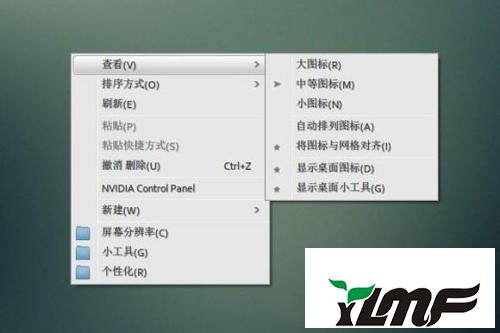
2、美化之前,首先要弄清这三个图片的具体位置,注册表探查可以得知,这三个图片位于“KEY_CLAssEs_RooT\DesktopBackground\shell”下;
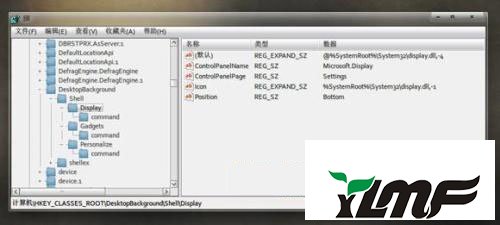
3、3个图片位置分别为:
屏幕分辨率图片位置 %systemRoot%\system32\display.dllGadgets
小工具图片位置 C:\Program Files\windows sidebar\sidebar.exePersonalize
个性化图片位置 %systemroot%\system32\themecpl.dll
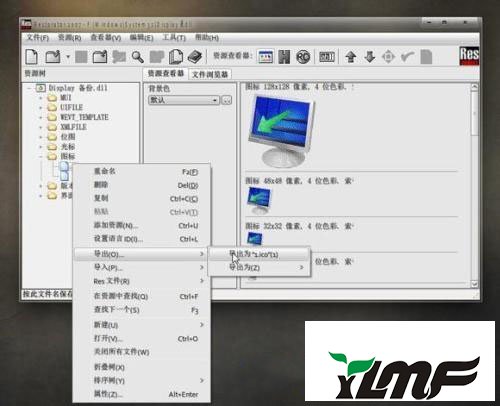
4、接下来的工作先要对原图片进行分析,点击Iconworkshop工具;

5、接下来的工作先要对原图片进行分析,用到工具Iconworksho,p点击Iconworkshop,导入准备的图片,分别查RGB/A 256色 16色,先看比原图片多余的项,多余项解决简单,直接在图像上鼠标右键-移除该图像便可;

6、修改原则一般已最大分辨率的RGB/A图像为模版(示例为256RGB/A),鼠标右键点选-从此图形新建多图像格式。跳出如下界面,勾选所需,非正常格式可选--其他格式-自定义,填入数值。图片修改完成后保存。
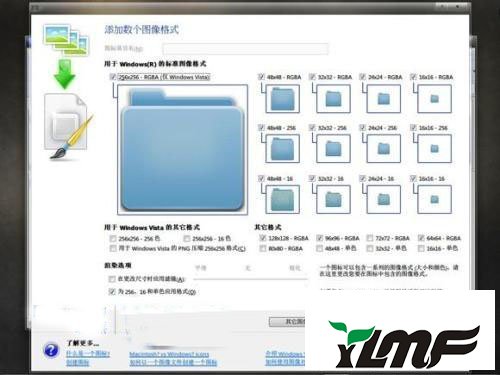
以上就是win10美化右键菜单的办法的全部内容了,想要美化右键菜单的图片的网友可以按照上述办法进行修改便可。




